Установка twain драйвера без setup-файла может быть сложной задачей. Но существует альтернативный способ. Мы расскажем, как установить twain драйвер без setup.
Определите модель и производителя устройства. Эта информация есть на сайте производителя или на устройстве. Важно правильно определить модель и производителя, чтобы избежать проблем.
После определения модели и производителя устройства, необходимо посетить официальный веб-сайт производителя и найти поддержку или раздел загрузок. В этом разделе вы должны найти соответствующие драйверы для вашего устройства. Обратите внимание, что twain драйвер может быть представлен в виде архива или отдельного исполняемого файла.
После того, как вы скачали файл с twain драйвером, необходимо запустить его. Если файл представлен в виде исполняемого, просто дважды щелкните по нему, чтобы запустить установку. В случае, если файл представлен в виде архива, вам необходимо распаковать его с помощью архиватора, такого как WinRAR или 7-Zip. После распаковки найдите файл с расширением .inf и выполните следующие действия.
Как установить twain драйвер без setup: подробная инструкция
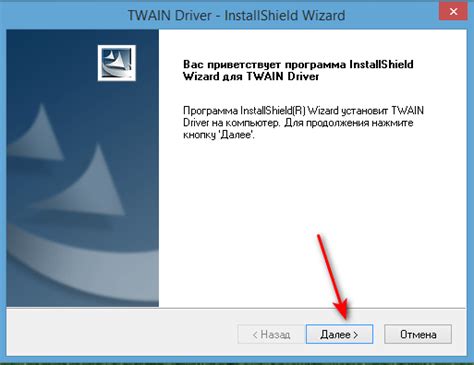
1. Загрузите нужный драйвер
Для начала найдите и загрузите twain драйвер, подходящий для вашей модели устройства и операционной системы. Обычно драйверы можно найти на официальном сайте производителя или на специализированных ресурсах. Обратите внимание, что драйверы могут быть в виде архивов (zip, rar и т.д.). Если это так, разархивируйте архив перед установкой.
2. Подключите устройство к компьютеру
Подключите устройство к свободному порту на компьютере с помощью подходящего кабеля или интерфейса. Убедитесь, что устройство включено и готово к работе.
3. Откройте "Диспетчер устройств"
Для установки Twain драйвера без использования программы установки откройте "Диспетчер устройств".
Для этого щелкните правой кнопкой мыши на значке "Мой компьютер" на рабочем столе или в меню "Пуск". В контекстном меню выберите "Свойства".
Перейдите на вкладку "Оборудование" и нажмите "Диспетчер устройств".
4. Найдите своё устройство
В "Диспетчере устройств" найдите своё устройство, соответствующее устройству, для которого вы загрузили Twain драйвер. Обычно оно будет в категории "Сканеры" или "Другие устройства". Найдите устройство с жёлтой восклицательной иконкой, указывающей на отсутствие драйвера.
5. Установите драйвер
Для установки Twain драйвера выполните следующие шаги:
1. Щелкните правой кнопкой мыши на устройстве и выберите "Обновить драйвер".
2. Выберите "Установить драйвер вручную" и указанте путь к файлу драйвера.
3. Дождитесь завершения установки.
4. Примите любые предупреждающие сообщения.
6. Перезагрузите компьютер
После установки драйвера перезагрузите компьютер. После перезагрузки ваше устройство будет работать с Twain драйвером.
Теперь у вас должна быть установлена и готова к использованию версия Twain драйвера, которую вы загрузили и установили вручную. Вы можете проверить работу драйвера, запустив любую программу, поддерживающую Twain стандарт, и выбрав ваше устройство в списке доступных источников сканирования.
Подготовка к установке

Прежде чем приступить к установке twain драйвера без setup, необходимо выполнить несколько подготовительных шагов:
- Убедитесь, что ваше устройство поддерживает TWAIN. Обычно это сканеры, цифровые фотоаппараты и веб-камеры.
- Убедитесь, что у вас установлена операционная система, совместимая с вашим устройством, а также есть все необходимые драйверы и программное обеспечение.
- Запомните модель и производителя вашего устройства. Эта информация может понадобиться во время установки драйвера.
- Установите программу-распаковщик архивов, если у вас еще не установлена. Например, 7-Zip или WinRAR.
После этого можно установить twain драйвер без использования setup.
Скачивание twain драйвера
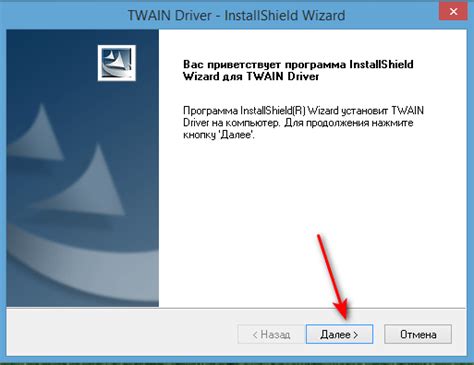
Для установки twain драйвера без использования setup, нужно скачать его с официального сайта производителя. Выберите версию, подходящую для вашей ОС.
1. Перейдите на сайт производителя устройства или приложения, для которого нужен twain драйвер.
2. Найдите раздел "Поддержка" или "Драйверы и загружаемые файлы" и выберите подходящую модель вашего устройства.
3. Найдите требуемый twain драйвер в списке и нажмите на ссылку для его скачивания. Если доступно несколько версий драйвера, обычно рекомендуется выбирать последнюю.
4. После загрузки файла драйвера, найдите его на компьютере (обычно в папке "Загрузки" или на рабочем столе) и выполните двойной щелчок по нему.
5. Если появится запрос на подтверждение установки драйвера, следуйте инструкциям на экране, чтобы завершить установку.
После завершения установки twain драйвера Ваше устройство или приложение должно быть готово к использованию. Если после установки возникнут проблемы с работой twain драйвера, обратитесь к документации или технической поддержке производителя для получения дополнительной помощи.
Распаковка архива с драйвером
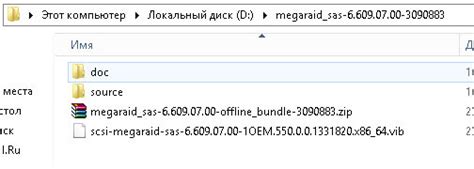
Прежде чем установить twain-драйвер без использования установочного файла, необходимо распаковать скачанный архив. Для этого следуйте указанным ниже шагам:
- Найдите скачанный архив на вашем компьютере. Обычно скачанные файлы сохраняются в папку "Загрузки" или "Downloads".
- Щелкните правой кнопкой мыши на архиве с драйвером и выберите опцию "Извлечь все" или "Распаковать".
- Укажите путь для распаковки файлов драйвера. Рекомендуется выбрать удобную папку на вашем жестком диске или на рабочем столе.
- Нажмите на кнопку "Извлечь" или "ОК", чтобы начать процесс распаковки архива.
- Дождитесь завершения распаковки файлов. В результате должна появиться папка с распакованными файлами драйвера.
После распаковки архива с драйвером можно установить twain-драйвер без setup-файла.
Подключение устройства
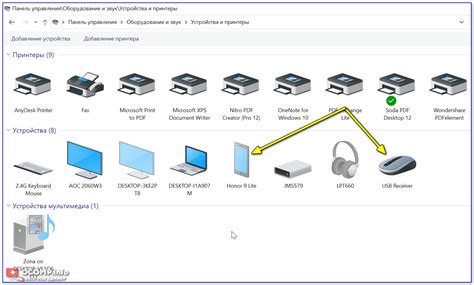
Перед установкой twain-драйвера без setup нужно убедиться, что у вас есть права администратора и ваше устройство поддерживает протокол TWAIN.
- Подключите устройство к компьютеру через USB-кабель.
- Убедитесь, что устройство включено и готово к работе.
- Откройте меню "Пуск" и перейдите в раздел "Устройства и принтеры".
- Найдите устройство в списке принтеров и сканеров.
- Щелкните правой кнопкой мыши на устройстве и выберите "Свойства".
Откроется окно с настройками устройства. Вам потребуется установить twain драйвер для работы с устройством.
Теперь вы готовы установить twain драйвер без использования setup, следуя инструкциям в статье.
Установка драйвера
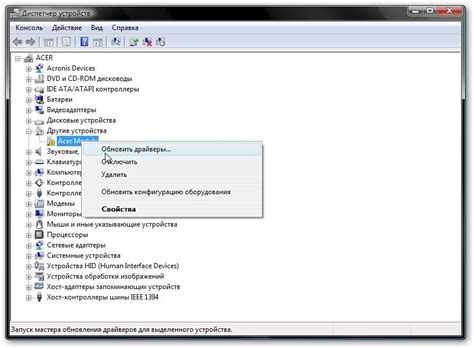
Для установки twain драйвера без использования установочного файла, следуйте следующим инструкциям:
- Скачайте необходимый драйвер. Перейдите на официальный сайт производителя и найдите раздел, где предлагается скачать драйверы для вашей операционной системы и устройства.
- Распакуйте загруженный архив. Откройте файл, который вы только что скачали, и извлеките содержимое архива в удобную для вас папку. Обратите внимание на то, чтобы сохранить структуру и название файлов внутри архива.
- Откройте Диспетчер устройств. Нажмите комбинацию клавиш Win + X, а затем выберите "Диспетчер устройств" из списка.
- Найдите ваше устройство. Разверните соответствующую категорию устройств, где оно находится. Обычно в категории "Сканеры" или "Подключаемые устройства".
- Обновите драйвер устройства. Нажмите правой кнопкой мыши на устройстве и выберите "Обновить драйвер".
- Выберите способ поиска драйвера. В окне выберите "Поиск драйвера на компьютере".
- Укажите расположение драйвера. Выберите "Выбрать из списка драйверов на компьютере" и нажмите "Далее".
- Укажите путь к распакованной папке. Нажмите кнопку "Обзор" и укажите путь к распакованной папке с драйвером.
- Установите драйвер. Нажмите кнопку "Далее" и дождитесь установки драйвера. При необходимости подтвердите действие всплывающих окон.
- Перезагрузите компьютер. После завершения установки драйвера рекомендуется перезагрузить компьютер, чтобы изменения вступили в силу.
После выполнения этих инструкций ваш twain драйвер должен быть успешно установлен и готов к использованию.
Проверка работоспособности
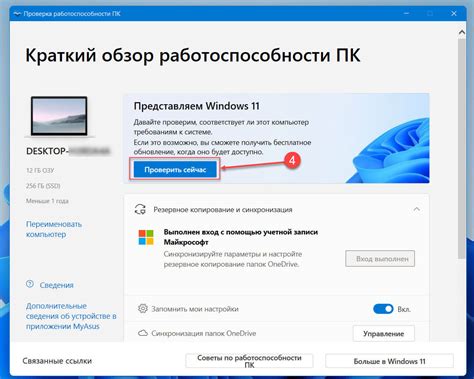
После завершения установки twain драйвера без setup, необходимо проверить его работоспособность. Для этого выполните следующие шаги:
- Перезагрузите компьютер. После установки драйвера может потребоваться перезагрузка системы.
- Откройте приложение для сканирования. Это может быть графический редактор или специализированное ПО для сканера.
- Проверьте наличие twain драйвера. В списке сканеров должна быть ваша модель или twain драйвер.
- Выполните тестовое сканирование. Настройте параметры и проверьте сохранение изображения.
Если все прошло успешно, можно начать использовать сканер без дополнительной утилиты.